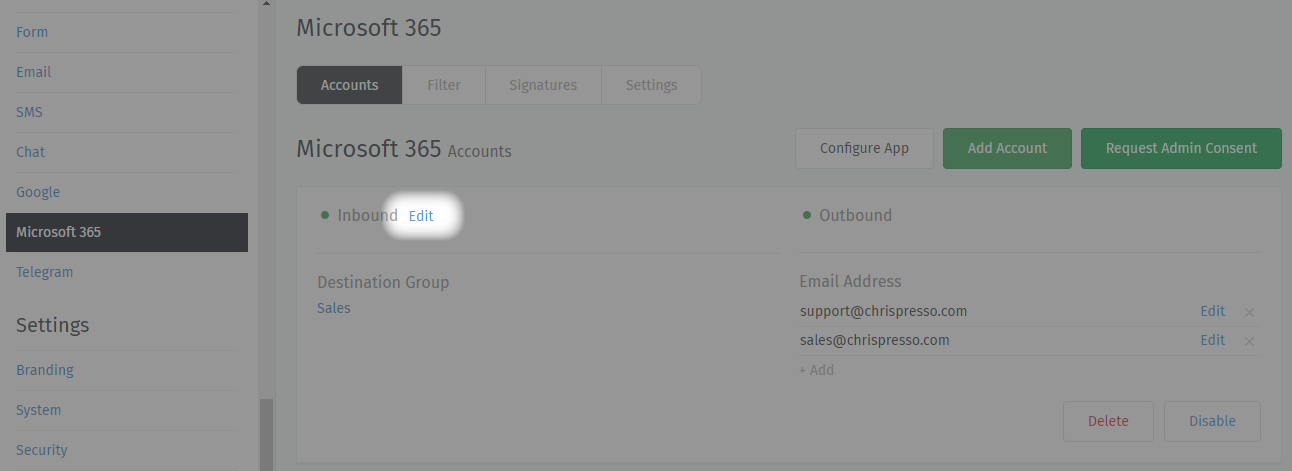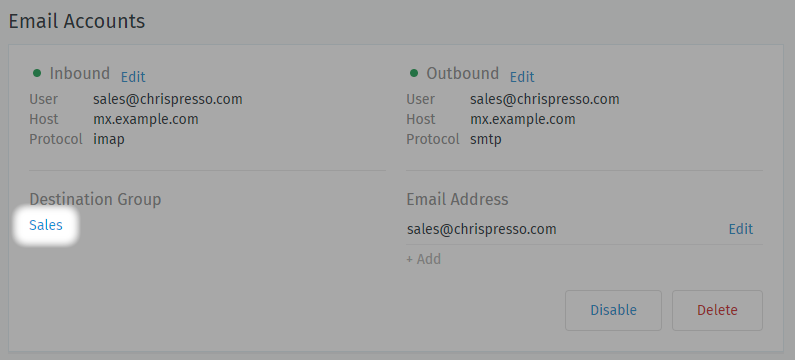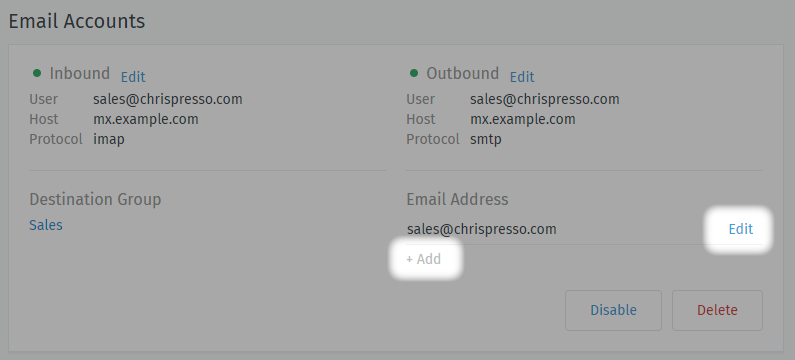Bemerkung
Die Verwaltung von Konten in Microsoft 365-Kanälen funktioniert auf die gleiche Weise wie in E-Mail-Kanälen. Deshalb wurde der Abschnitt wörtlich von hier übernommen.
Accounts verwalten¶
Sobald ein Account hinzugefügt wurde können Sie den Konten-Dialog verwenden, um die Einstellungen anzupassen.
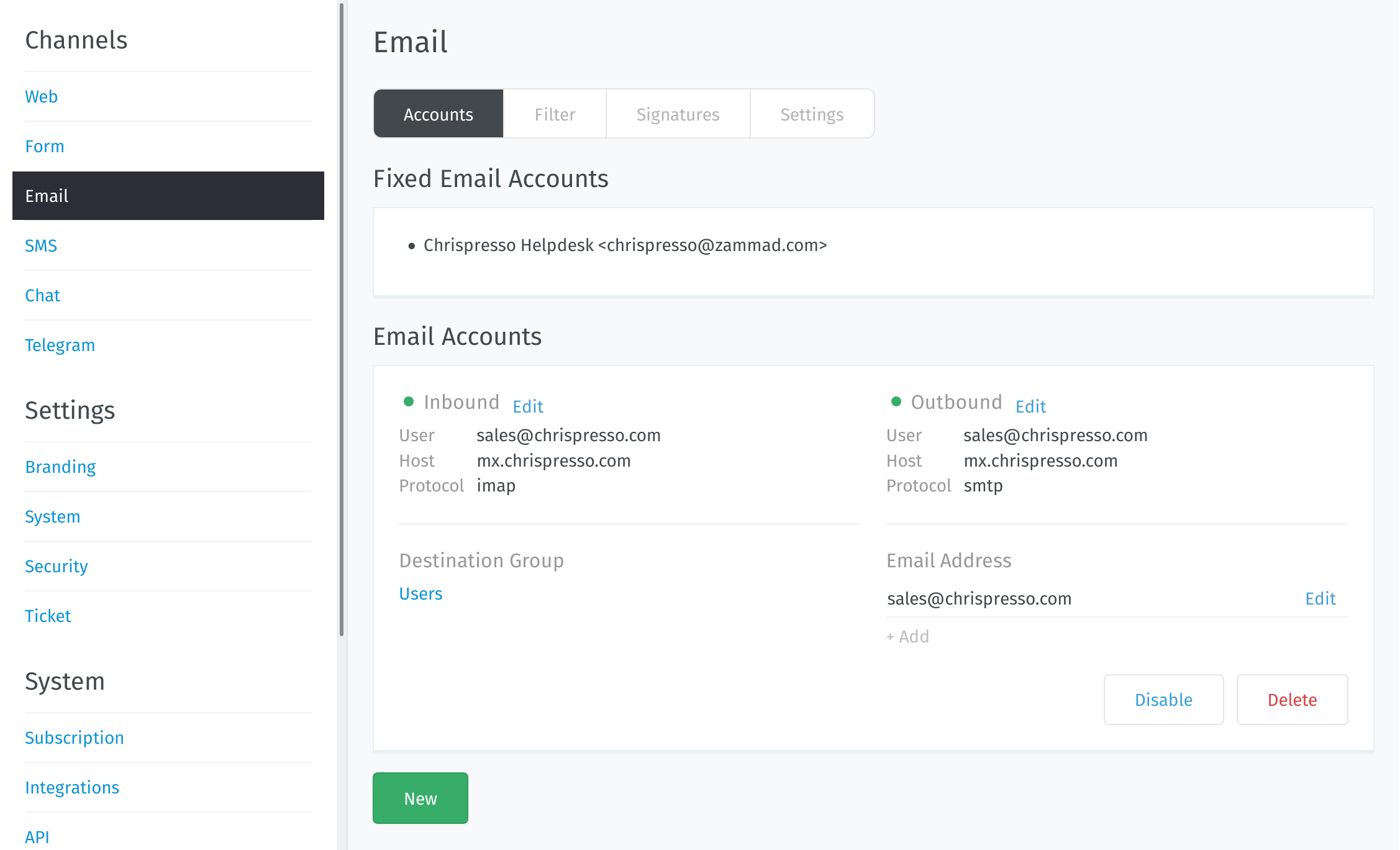
- Einstellungen abrufen
Klicken Sie im entsprechenden Konto unter „Eingehend“ auf Bearbeiten , um den Abruf von Nachrichten für das Konto zu ändern.
Siehe Neues Konto einrichten für eine detaillierte Beschreibung der einzelnen Optionen.
- Ziel-Gruppe
Klicken Sie auf den Gruppennamen, um das Konto neu zuzuordnen.
Nur aktive Gruppen werden angezeigt.
Die Änderung dieser Einstellung wird bestehende Tickets keiner neuen Gruppe zuordnen.
Wenn Sie immer noch keine ausgehenden E-Mail-Tickets senden können, überprüfen Sie Ihre Gruppeneinstellungen.
- E-Mail-Adresse
Benutzen Sie den Bearbeiten oder Hinzufügen Button, um dem Konto eine weitere Mailadresse hinzuzufügen.
Siehe Zusätzliche Adresse für eine detaillierte Übersicht aller Optionen.
- Aktivieren / Deaktivieren
Wenn Sie ein Konto vorübergehend deaktivieren wird Zammad keine Nachrichten daraus importieren.
Das ist bei geplanten Wartungsarbeiten sinnvoll oder wenn Sie Ihre Installation auf einen neuen Host migrieren.
Wenn Sie ein Konto deaktivieren, werden auch die ausgehenden Nachrichten für dieses Konto deaktiviert.
- Löschen
Das Löschen eines Kontos löscht dessen gesamte Konfiguration in Zammad.
Bemerkung
🧹 Zusätzliche Maßnahmen erforderlich
Gruppen benötigen eine zugewiesene E-Mail-Adresse, um Nachrichten zu verschicken. Wenn Sie eine E-Mail-Adresse löschen, die einer Gruppe zugewiesen ist, können deren Agenten keine Nachrichten mehr verschicken bis Sie eine neue Zuweisung vornehmen.